电脑键盘哪个键会使鼠标箭头消失 电脑鼠标箭头消失后怎么办
更新时间:2024-03-07 12:48:49作者:xtyang
在使用电脑时,我们经常会遇到鼠标箭头突然消失的情况,让人感到困惑和焦虑,很多时候是因为键盘上的某个特定键触发了这一情况。当我们按下了F5、F9或者Fn等键时,鼠标箭头就会神秘地消失不见。这时我们不必惊慌,只需要按下Ctrl、Alt和Delete组合键,打开任务管理器,然后点击ESC键,通常就能恢复鼠标箭头的显示。在遇到这种情况时,不妨先试试这个方法,也许就能轻松解决问题。
具体方法:
1.按Windows键,然后连续按Shift+Tab键3次。再按向下箭头↓找到设置图标(齿轮形状),按Enter键。
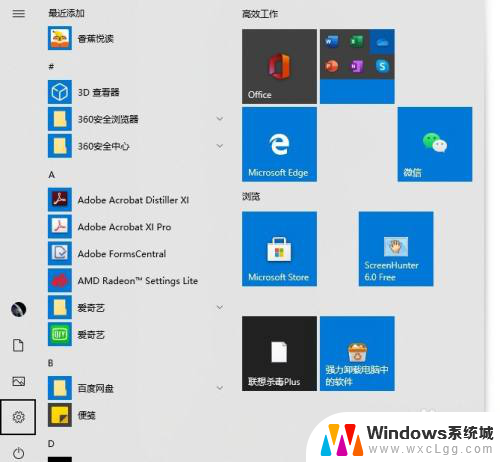
2.按Tab键,然后按向右箭头→,找到【设备】,按Enter。
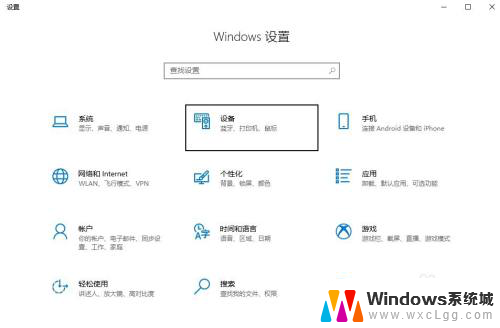
3.按Tab键,然后向下箭头↓找到【鼠标】,按Enter键。

4.多次按Tab键,找到位于底部的【其他鼠标选项】。按Enter键。
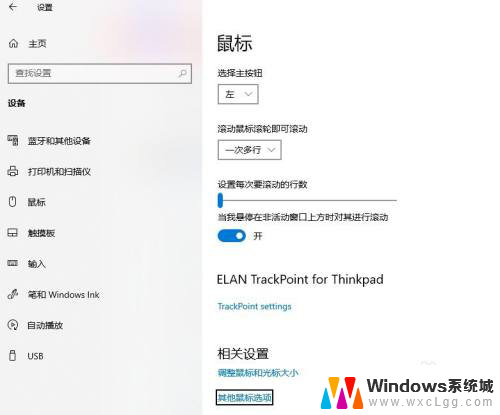
5.此时跳出【鼠标属性】对话框。

6.按Shift+Tab,然后按向右箭头→切换到【硬件】。按Tab键查看设备情况。如果有设备关闭,打开即可恢复鼠标箭头。
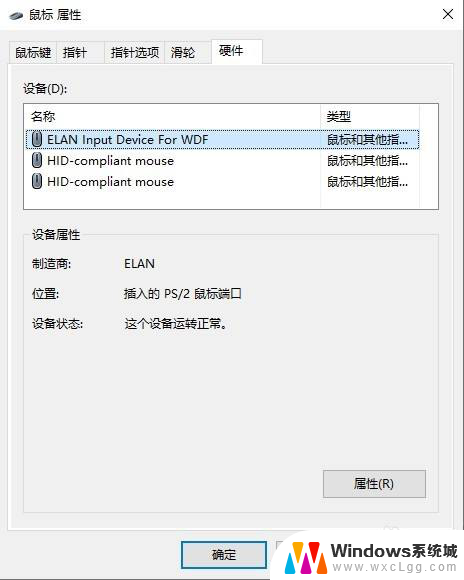
以上就是电脑键盘哪个键会使鼠标箭头消失的全部内容,如果你遇到这种情况,可以按照以上方法解决,希望这能帮到你。
电脑键盘哪个键会使鼠标箭头消失 电脑鼠标箭头消失后怎么办相关教程
-
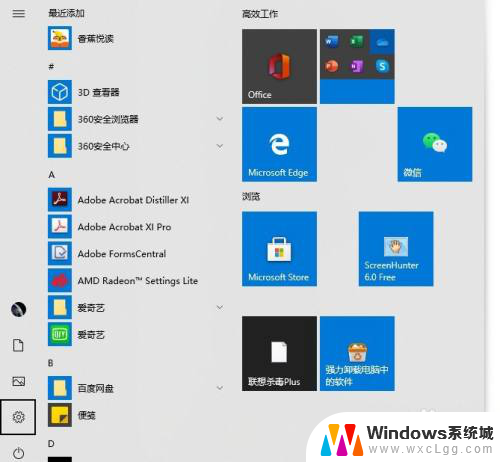 电脑为什么不显示鼠标箭头 电脑鼠标箭头消失不见了怎么修复
电脑为什么不显示鼠标箭头 电脑鼠标箭头消失不见了怎么修复2024-03-16
-
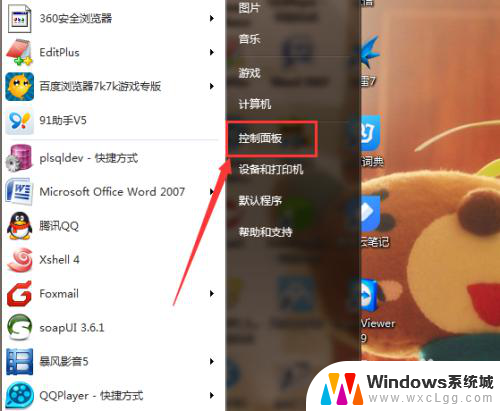 电脑怎么改变鼠标箭头样式 电脑鼠标箭头形状如何更改
电脑怎么改变鼠标箭头样式 电脑鼠标箭头形状如何更改2024-08-12
-
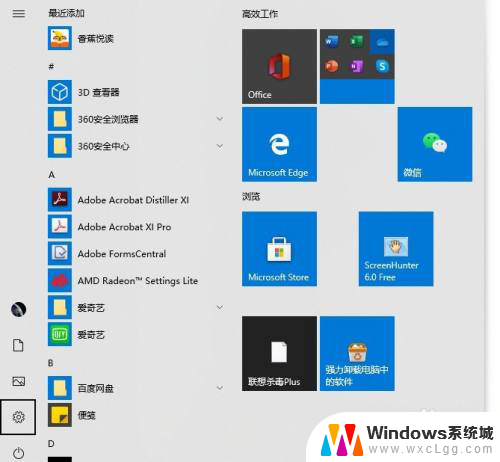 电脑上找不到鼠标箭头,怎么办? 电脑鼠标箭头丢失了怎么办
电脑上找不到鼠标箭头,怎么办? 电脑鼠标箭头丢失了怎么办2024-06-04
-
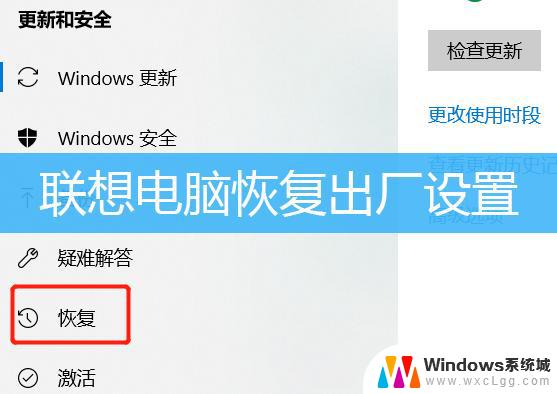 笔记本电脑箭头不见了怎么恢复 笔记本电脑鼠标箭头消失了该怎么办
笔记本电脑箭头不见了怎么恢复 笔记本电脑鼠标箭头消失了该怎么办2024-09-23
-
 电脑打开黑屏只有鼠标箭头 笔记本电脑黑屏只有鼠标箭头怎么解决
电脑打开黑屏只有鼠标箭头 笔记本电脑黑屏只有鼠标箭头怎么解决2024-09-12
-
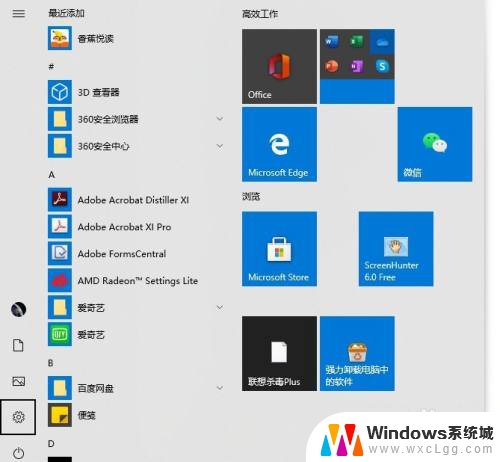 电脑鼠标键不见了怎么弄出来 电脑鼠标箭头不见了怎么办
电脑鼠标键不见了怎么弄出来 电脑鼠标箭头不见了怎么办2024-01-02
电脑教程推荐
- 1 固态硬盘装进去电脑没有显示怎么办 电脑新增固态硬盘无法显示怎么办
- 2 switch手柄对应键盘键位 手柄按键对应键盘键位图
- 3 微信图片怎么发原图 微信发图片怎样选择原图
- 4 微信拉黑对方怎么拉回来 怎么解除微信拉黑
- 5 笔记本键盘数字打不出 笔记本电脑数字键无法使用的解决方法
- 6 天正打开时怎么切换cad版本 天正CAD默认运行的CAD版本如何更改
- 7 家庭wifi密码忘记了怎么找回来 家里wifi密码忘了怎么办
- 8 怎么关闭edge浏览器的广告 Edge浏览器拦截弹窗和广告的步骤
- 9 windows未激活怎么弄 windows系统未激活怎么解决
- 10 文件夹顺序如何自己设置 电脑文件夹自定义排序方法